Slackを利用していると、チャンネル・メッセージ・アップロードされたデータファイルなど、様々な情報がどんどんと蓄積されていきます。
プロジェクトの進行に伴い、過去の膨大な投稿の中から必要な情報を検索したい場面も多くあることでしょう。
そのような場合は、Slackの便利な検索機能を最大限に活用しましょう。
Slackの検索機能は非常に高性能で、スペルミスやあやふやな文字列をピックアップするファジー検索を兼ね備えています。またフィルター機能や検索モディファイアも使用でき、ユーザーが求める情報をすばやく探し出す事が可能です。
今回の記事では、この便利なSlackの検索機能について解説を行います。
ワークスペース内を検索しよう
Slackのワークスペースで検索を行う際は、ワークスペースの一番上に表示されている検索フィールドを使用します。
検索フィールドをクリックすると、検索ウィンドウが表示されるので、必要に応じてフィルタを選択しましょう。

フィルタは4種類
- メッセージ:メッセージを検索
- ファイル:アップロードされたファイルデータを検索
- チャンネル:チャンネル名を検索
- メンバーディレクトリ:特定メンバーのダイレクトメールを検索
フィルタを選択したら、検索する内容を入力し結果を表示します。
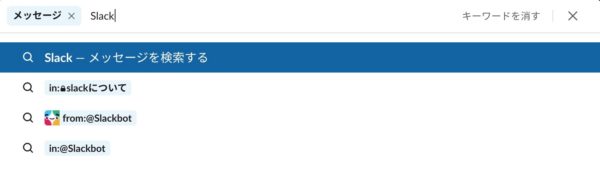
また結果表示後に、追加のフィルタリングを行い、検索結果をさらに絞り込む事ができます。
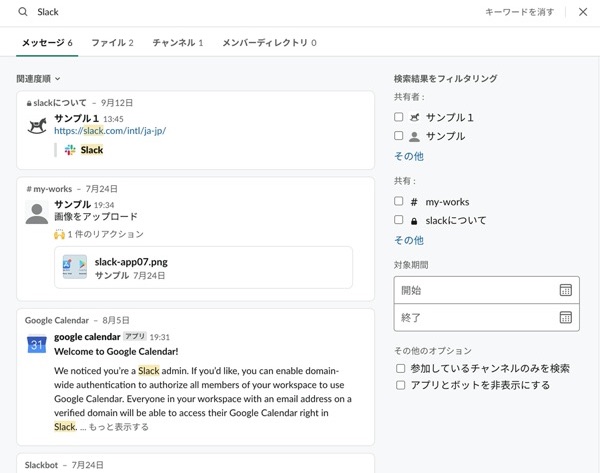
コマンドで検索しよう
Slackでは、キーボードコマンドを利用して検索を開始することも可能です。
・ Mac: ⌘+G
・ Windows/Linux: Ctrl+G
・ Mac: ⌘+F
・ Windows/Linux: Ctrl+F
特にチャンネル入室中のチャンネル内限定の検索開始コマンドは、フィルタを設定する必要がなく非常に便利です。ぜひ覚えておきましょう。
-

-
Slackの作業効率を上げる便利なキーボードショートカット18選
Slackには、ユーザーがより快適に素早くコミュニケーションを他のメンバーと行えるように、様々な機能が搭載されています。 今回ご紹 ...
続きを見る
-

-
Slack隠しコマンド26選|作業効率が圧倒的に変わる魔法のコマンド集
Slackは非常に便利なチャットツールです。しかし単なるメッセージ送信ツールであるだけではありません。 自分のステータスを他のメン ...
続きを見る
検索モディファイアを使おう
Slackの検索モディファイアを活用することで、フィルタにプラスして検索結果を絞り込むことが可能となります。検索モディファイアは検索フィールドに直接入力することで使用が可能です。
こちらでは、Slackの検索モディファイア一覧をご紹介します。
| 検索モディファイア | 説明 |
| from:@表示名 | 投稿したメンバーを限定して検索 |
| in:チャンネル名 | 指定のチャンネル内で検索 |
| in:@表示名 | 指定したメンバーのダイレクトメール内で検索 |
| to:@自分の表示名 | 自分宛のダイレクトメールを検索 |
| before:日付 | 指定した日付より以前で検索 |
| after:日付 | 指定した日付より以降で検索 |
| on:日付 | 指定した日付で検索 |
| during:月または年 | 指定した期間で検索 |
| has::絵文字コード: | 特定の絵文字リアクションを検索 |
| has:pin | チャンネルにピン留めされた投稿を検索 |
| is:saved | 保存済みの投稿を検索 |
| has:link | リンクを検索 |
検索機能を使う時の大事な注意点
無料プランにてSlackの検索機能を使用する時は、メッセージの上限に注意するようにしましょう。Slackの無料プランでは、検索が行う事ができるメッセージは、直近メッセージ10,000件までと設定されています。
また、検索の範囲はパブリックチャンネル・自分が参加しているプライベートチャンネル・自分のダイレクトメッセージ内に限られます。
入室が認められていないプライベートチャンネルや、他のメンバー間のダイレクトメッセージは検索の対象となりませんので注意しましょう。
まとめ
今回は、Slackの高性能で便利な検索機能についての解説を行いました。
検索機能では、フィルタリング・検索モディファイアを使いこなす事で、さらに機能の利便性がアップします。
検索モディファイアを全て暗記するのは容易な事ではありませんので、必要と思われる検索モディファイアをピックアップして覚えておくことをおすすめします。
ぜひ、Slackの検索機能を活用して業務に役立ててください。







